2019.02.02【今さら聞けない】電波が入らない時の対処法 (原因は4G?WiFi? / 確認方法や、対処方法)

あれ?今スマホが圏外になってる?
世界有数の携帯電話大国の日本では「圏外エリア」を探す方が難しいですが、しかし、それとは逆に、日常でスマホが圏外を示すことは、意外と良くあることです。
友達との待ち合わせにLINEが使えない、仕事のメールを見れないなど、圏外になると突然困る事がたくさん出てきますが、そんな時に、冷静に対処できる知識や技術は、現代人のサバイバルテクニックと言えます。
ここでは、そんな現代人のサバイバルテクニック「突然スマホが圏外になってしまった時の対処法」を解説していきます。
まずは圏外の原因の切り分けをする

突然スマホで、電話やネットが使えなくなってしまったら、まずは深呼吸をして落ち着きましょう。
携帯電話の電波を表示する箇所に「圏外、または通信サービスがありません」などと表示されていたら、それは確かに圏外なので、次のステップへと移ります。
仮に、ここが正常に表示されている場合は「突然Wi-Fiの圏外に入った、または遅いWi-Fiに繋げている」可能性があります。
前者は、それまで繋げてたWi-Fiが圏外となり、携帯電波に切り替える際に、一時的に発生するエラー、後者は単純にWi-Fiが遅いだけなので、携帯電波に切り替えると元に戻ります。
つまり、携帯電話の電波表示が正常な場合は、まずは「Wi-Fi機能をOFFに」してみましょう。
特に都市部では、町中にWi-Fiが飛んでいるので、知らぬ間にスマホが使えないWi-Fiを拾いがちです。
また、自分のスマホが圏外表示になった時に、周りもソワソワしている場合は、実は単に「通信障害」という可能性もあります。
2018年12月、ソフトバンクで大規模な通信障害が発生した事は、まだ記憶に新しいことかと思います。
この場合は、単に復旧を待つしかないので、諦めてスマホ以外の通信手段(公衆電話・ネットカフェなど)を考えましょう。
機内モードと端末のモバイルデータ通信を確認する
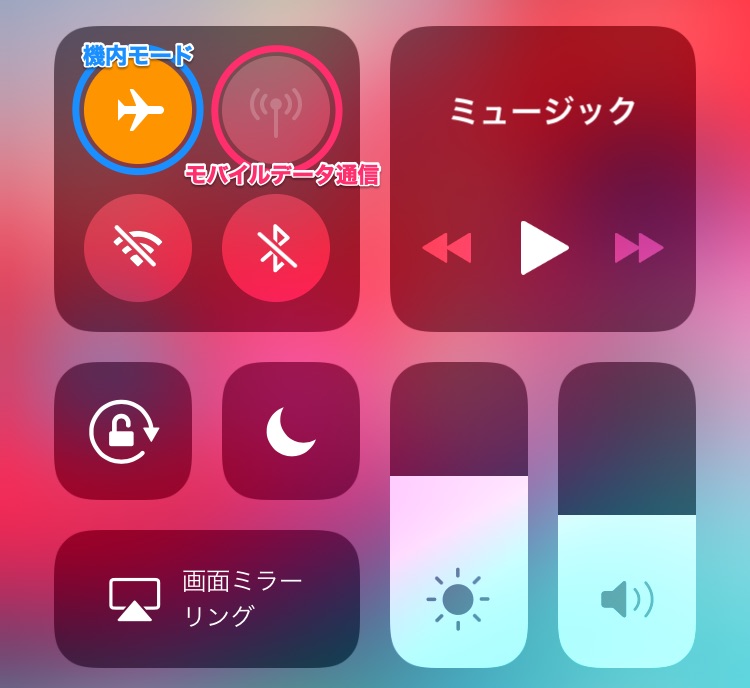
スマホが確実に圏外であることを確認する事が出来たら、まず始めに試すべきは「機内モードのON/OFF」です。
機内モードとは、スマホの一切の携帯電波を遮断し、オフラインの状態を維持するモードです(名前の通り飛行機内で使うことを目的としたモードです)
iPhoneであれば、コントロールセンターの中に飛行機のアイコンがあるので、それをONにすれば機内モード、OFFにすれば解除出来ます。
機内モードのON/OFFを試すという事は、つまりは携帯電波のON/OFFを試す事になるので、何か一時的なエラーによる圏外であれば、この操作だけで圏内に復帰する可能性があります。
次に、それでも圏外の場合は、端末のネットワーク設定の「モバイルデータ通信」の表示を確認します。
iPhoneであれば、コントロールセンターの電波マークがそれに該当するので、機内モードと同じくON/OFFを試します(ONが正常の状態です)
ここは、端末のデータ通信を制御する項目なので、機内モードと同じくON/OFFを試すことにより、一時的な通信エラーが解決する可能性があります。
また、機内モード・モバイルデータ通信共に、ON/OFFを試した後は、しばらく様子を見てみましょう(すぐには圏内に復帰しません)
端末の再起動を試してみる
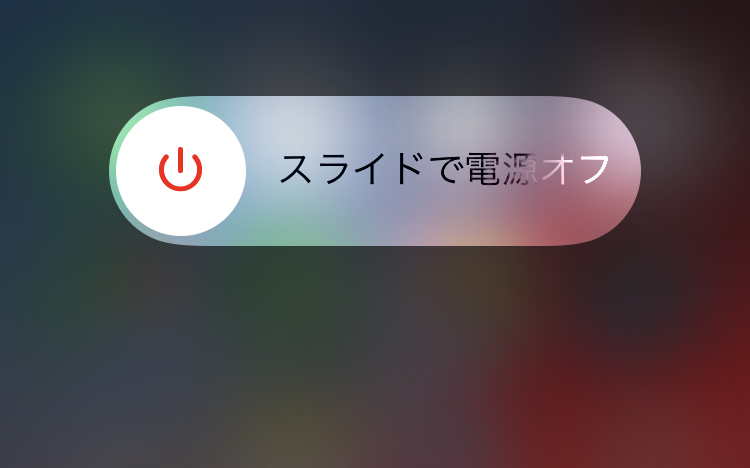
機内モードやモバイルデータ通信のON/OFFを試しても、スマホの圏外が復帰しない場合は、次に「端末の再起動」を試してみましょう。
スマホに限らず、デジタル製品の動作がおかしい時は、電源のON/OFF、つまりは再起動が定番です。
実際、スマホの電源を入れ直すと、あっさりと圏内に復帰する事はよくあることです。
SIMカードの抜き差しを試してみる

機内モード・モバイルデータ通信のON/OFFを試した、端末の再起動も試した、見慣れないWi-Fiに繋がっている訳でもないし、そもそもスマホに圏外の表示が出ている、そして、通信障害が起こってる様子もない、、、そんな時は「SIMカードの抜き差し」を試してみる価値があります。
これは、スマホから通信キャリアの「SIMカード」を一旦取り出し、再び挿入するという方法です。
ただし、SIMカードを抜くためには、SIMカードスロットを開ける「SIMピン」が必要になるので、これが手元にない場合は作業が難しいです。
また、仮にSIMピンを持っていたとしても、SIMカードの抜き差しは細かい作業なので、必ず落ち着いて作業出来る場所で試してみましょう(SIMカードを無くすと再発行にお金がかかります)
今回のまとめ
スマホが突然圏外になると、誰でも焦ってしまいますが、大切な事は「まずは冷静になる事」です。
本当にスマホが圏外なのかを見極め、その上で適切な対処法を試してみましょう。
また、前述の通り、単に「通信障害」というケースもよくある事です。
テルルではこんな記事も紹介しています
お役立ち情報の他の記事 →






